Hoewel de functie om op "F8"* te drukken om het menu Geavanceerde opties in Windows 8-besturingssysteem te openen door Microsoft is verwijderd om opstarttijd te besparen, tonen we in een eerder artikel genaamd: Hoe de Veilige modus en het menu Geavanceerde opties in Windows 8 te openen, twee eenvoudige manieren om het menu Geavanceerde opties van Windows 8 te openen terwijl uw computer opnieuw opstart.
Deze manier en alle andere manieren om op te starten in het geavanceerde optiesmenu van Windows 8 kunnen gedaan worden terwijl Windows normaal opstart en draait. Maar hoe kom je in het geavanceerde optiesmenu, als je besturingssysteem niet wil opstarten?
* Bericht: Ook de combinatie van " SHIFT+F8 ", werkt niet zoals sommige internetsites beweren.
Allereerst moet u controleren of uw computer UEFI-interface ondersteunt of niet.
Geval 1. Als uw computer de UEFI-interface* ondersteunt.
Als uw computer UEFI ondersteunt, kunt u dit gebruiken om het menu met geavanceerde opties van Windows te openen. De manier om het menu met geavanceerde opties te openen (veilige modus, veilige modus met netwerken, enz.) hangt af van de fabrikant van uw computer. U moet dus de handleiding van de fabrikant van uw computer lezen voor meer details. (bijv. Bij Sony Vaio-laptops die UEFI ondersteunen, moet u op de "ASSIST"-toets op uw laptop drukken, terwijl u op de "ASSIST"-toets drukt.uw laptop is uitgeschakeld.)
UEFI-interface*: In de nieuwste technologische computers ondersteunt het BIOS UEFI. De Unified Extensible Firmware Interface (UEFI) biedt een software-interface tussen het besturingssysteem en uw hardware. De UEFI-interface vervangt de BIOS-interface en door deze te gebruiken, kunt u uw systeem diagnosticeren en repareren, zonder dat er een besturingssysteem nodig is.
Geval 2. Als uw computer de UEFI-interface niet ondersteunt.
Als uw computer UEFI niet ondersteunt, moet u de installatiemedia-dvd van Windows 8 hebben om problemen met uw computer op te lossen.
Volg daarvoor deze instructies:
1. Wijzig de BIOS-opstartvolgorde om op te starten vanaf de DVD.
2. Plaats uw installatie-dvd van Windows 8 in uw cd/dvd-station.
3. Op het eerste scherm druk op een willekeurige toets om op te starten vanaf DVD .

4. Op Windows 8 installatie scherm pers " Volgende ”.
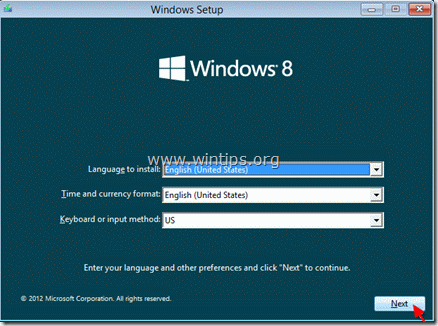
5 . Kies " Uw computer repareren " in het volgende scherm:
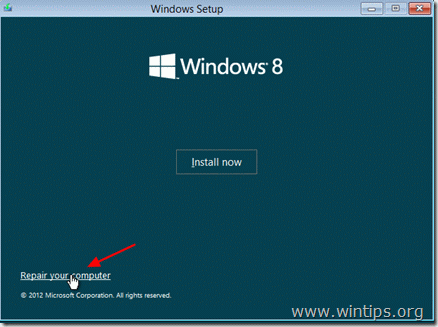
6. Kies in het volgende scherm " Problemen oplossen " om te beginnen met het oplossen van problemen met uw computer.
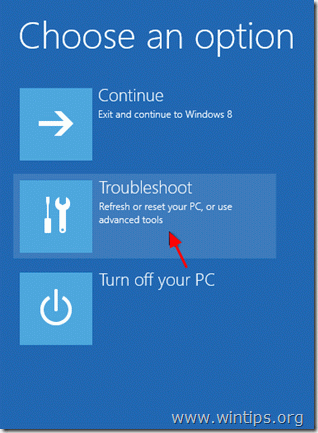
7. “ Problemen oplossen " scherm:
In dit scherm heeft u de volgende opties
Vernieuw uw PC zonder uw bestanden te verliezen of
Herstel het, naar de eerste geïnstalleerde staat, or
om de derde optie te selecteren: " Geavanceerde opties ", en:
a. Herstel uw computer in een vorige staat.
b. Herstel uw PC met behulp van een eerdere back-up image.
c. Doe een automatisch systeemherstel.
d. Los uw systeem op met behulp van de opdrachtprompt.
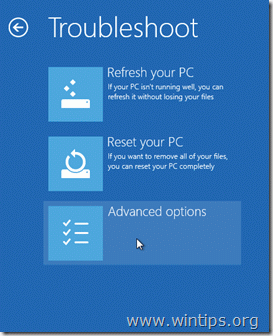
Geavanceerde opties menu scherm:
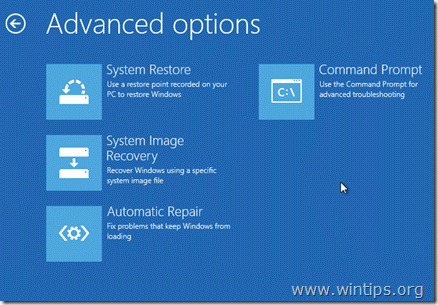
Maak uw keuze en begin met het oplossen van problemen met uw computer.

Andy Davis
De blog van een systeembeheerder over Windows





